Den senaste versionen fungerar på macOS Tahoe och äldre (upp till Catalina), och du kan använda den för att förhandsgranska ett obegränsat antal återställningsbara filer gratis.
10 bästa programvarorna för dataåterställning för Mac or 2025
Mac-dataåterställningsprogram kan rädda situationen när du av misstag raderar fel fil, formaterar fel lagringsenhet eller drabbas av någon annan form av logisk dataförlust, och den här artikeln presenterar de bästa lösningarna som för närvarande finns tillgängliga.
Det spelar ingen roll hur försiktig du är eller hur robust din backupstrategi är — du är aldrig helt säker från dataförlust. Den goda nyheten är att den bästa dataåterställningsmjukvaran för Mac OS X gör det möjligt att återställa från de flesta dataförlustsituationer utan avancerade kunskaper eller specialutrustning. Den enda svåra delen är att veta vilka mjukvarulösningar som faktiskt är bäst, och vår rankning finns här för att hjälpa till.
Hur du hittar den bästa programvaran för dataåterställning för Mac
Det är svårt att hitta den bästa programvaran för dataåterställning till Mac av tre huvudsakliga anledningar:
- Det finns en mängd programvara tillgänglig på marknaden.
- Det mesta av det som finns tillgängligt är inte värt din tid och dina pengar.
- Vissa recensioner online är falska eller starkt partiska.
Den sista punkten förklarar varför det är vanligt att en recensionssida hyllar ett program för dataåterställning medan en annan ger samma program den lägsta möjliga betyg.
Du skulle såklart kunna ladda ner dussintals verktyg för filåterställning och testa dem själv, men det skulle vara extremt tidskrävande — för att inte tala om att du alltid bör försöka återställa dina data på första försöket. Att experimentera med tveksam programvara medan du saknar viktiga filer kan få katastrofala följder.
Vi anser att det bästa sättet att hitta pålitlig programvara för dataåterställning till Mac är att läsa en opartisk jämförelse som denna och använda ditt omdöme för att avgöra vilket program som bäst uppfyller dina egna behov.
Här är några av de kriterier vi tar hänsyn till när vi jämför tillgängliga lösningar:
- Prestanda för dataåterställning: Förmågan att framgångsrikt återställa olika filtyper från olika typer av dataförlust, inklusive oavsiktlig radering, formatering, korruption och systemkrascher. Vi mätte detta kriterium genom att jämföra antalet förlorade filer med antalet framgångsrikt återställda filer.
- macOS-kompatibilitet: Fullt stöd för den senaste macOS-versionen, inklusive Tahoe, optimering för Apple Silicon (M1/M2/M3/M4) och bakåtkompatibilitet med äldre Mac-system.
- Användarvänlighet: Den bästa programvaran för dataåterställning till Mac ska ha ett intuitivt användargränssnitt som gör det enkelt att komma åt och använda alla tillgängliga funktioner.
- Extra funktioner: Förekomst av ytterligare verktyg utöver grundläggande filåterställning, såsom övervakning av diskhälsa, sökverktyg för dubbletter, säkerhetskopiering, partitionåterställning och skapande av startbar återställningsenhet.
- Pris: Det övergripande värdet med tanke på programmets funktioner, licensvillkor och tillgängliga prisnivåer. Vi tittar på om gratisversioner erbjuder meningsfull funktionalitet, om betalversionerna är värda sitt pris och om livstidslicenser eller prenumerationsmodeller ger bättre värde på lång sikt.
- Kundsupport: Tillgänglighet och kvalitet på teknisk assistans genom olika kanaler, inklusive e-post, livechatt, telefonsupport och omfattande dokumentation. Bra support innebär responsiva supportteam, detaljerade guider, vanliga frågor samt aktiva användarforum för felsökning.
Resultatet av vår omfattande forskning är en rankad lista över den bästa programvaran för dataåterställning till Mac, med för- och nackdelarna för varje program.
Vad är chansen att återställa förlorad data på Mac
Den bästa programvaran för dataåterställning för Mac kan rädda dagen när situationen verkar helt hopplös, men den kan inte lösa varje enskilt dataförlustproblem du kan råka ut för.
När programvara för dataåterställning kan hjälpa:
- Användarfel — Även erfarna användare gör misstag, och ibland leder deras misstag till dataförlust. Om det åtgärdas tillräckligt snabbt kan dataförlust som orsakats av användarfel ofta lösas med bara ett par klick.
- Formatering — Det är troligt att formatering är den mest destruktiva åtgärden som vanliga användare utför. Resultaten är, som tur är, långtifrån lika permanenta som de verkar, eftersom formaterade lagringsenheter sällan skrivs över under själva formateringsprocessen.
- Datakorruption — Programvarufel, skadlig kod och plötslig strömförlust är bara tre av många orsaker till datakorruption. Om inte korruptionen är omfattande kan drabbade filer ofta återställas med hjälp av kapabel programvara för dataåterställning.
- Ändrade filattribut — Vissa typer av skadlig kod är utformade för att manipulera filattribut för att få filer att verka raderade, och samma sak kan hända på grund av användarfel. De bästa programvarorna för dataåterställning låter sig inte förvirras av ändrade filattribut och kan visa dolda filer utan problem.
- Filsystemfel — Moderna filsystem är robusta men inte perfekta. Ett delvist fel på lagringsenheten, till exempel när flera sektorer på en hårddisk blir oläsbara, kan leda till filsystemfel och göra så att din Mac inte startar som den ska. Lyckligtvis kan en professionell dataåterställningsapp lösa även detta till synes hopplösa scenario.
När det är omöjligt att återställa data med programvara:
- Fysisk skada — När din hårddisk ser ut som att den varit med i ett avsnitt av Hydraulic Press Channel kan du glömma att använda dataåterställningsprogram för att få tillbaka dina filer. Faktum är att bara en enda trasig elektronisk komponent eller en avbruten kontakt gör det omöjligt att återställa data med programvara förrän skadan har reparerats—något som endast proffs bör försöka sig på.
- SSD:er med TRIM aktiverat — Moderna Macar med SSD-enheter utnyttjar TRIM-kommandot för att öka prestandan vid skrivoperationer genom att inte bevara något innehåll som operativsystemet anser onödigt, såsom raderade filer. Med andra ord: en fil som raderas från en SSD med TRIM aktiverat försvinner fysiskt från enheten, vilket gör återställning omöjlig. Copy-on-write-funktionen hos APFS-filsystemet gör situationen något mindre hopplös, men du ska ändå ha låga förväntningar vid återställning av en SSD med TRIM aktiverat.
- Lagringsenhet känns inte igen — Programvara för dataåterställning kan inte återställa någon lagringsenhet som din Mac inte kan kommunicera med. Generellt gäller: om du kan se din lagringsenhet i Skivverktyg kan den återställas med hjälp av dataåterställningsprogram. Om inte så har du ingen tur.
- Förlorad dekrypteringsnyckel — Syftet med kryptering är att göra lagrad data oläslig utan att först ange rätt dekrypteringsnyckel. Om du inte längre minns din dekrypteringsnyckel och inte kan återställa den, kan inte heller din dataåterställningsprogramvara hitta förlorade filer eftersom den bara ser krypterad data.
OBS: Generellt kan förlorad data återställas så länge den fysiskt finns kvar på lagringsenheten (=inte är överskriven) och själva lagringsenheten är i gott skick. För att öka dina chanser till återställning, minimera användningen av den drabbade lagringsenheten och använd den bästa tillgängliga återställningsprogramvaran. För mer information, läs vår detaljerade guide om hur du återställer raderade filer på Mac.
Bästa dataåterställningsprogramvara för Mac i 2025
Efter att ha testat dussintals dataräddningsprogram för Mac kunde vi minska dem till bara 10 toppapplikationer, och här är den slutliga listan.
| Programvara | Disk Drill |
| Pris | $89+ |
| Gratis version | Ja (endast förhandsvisning) |
| Filförhandsvisning | Ja |
| macOS-stöd | macOS 10.13+ |
| Återställningsgrad | 95%+ |
| Filformat | 400+ |
| Supportalternativ | E-post, kunskapsbas |
| Programvara | EaseUS Data Recovery Wizard |
| Pris | $89,95+ |
| Gratis version | 2GB gräns |
| Filförhandsvisning | Ja |
| macOS-stöd | macOS 10.9+ |
| Återställningsgrad | 90%+ |
| Filformat | 200+ |
| Supportalternativ | 24/7 Chatt, E-post |
| Programvara | Wondershare Recoverit |
| Pris | $79,99+ |
| Gratis version | 100MB gräns |
| Filförhandsvisning | Ja |
| macOS-stöd | macOS 10.10+ |
| Återställningsgrad | 96%+ |
| Filformat | 1000+ |
| Supportalternativ | E-post |
| Programvara | iBoysoft Data Recovery |
| Pris | $69,95+ |
| Gratis version | Endast förhandsvisning |
| Filförhandsvisning | Ja |
| macOS-stöd | macOS 10.11+ |
| Återställningsgrad | 85%+ |
| Filformat | 100+ |
| Supportalternativ | E-post |
| Programvara | Tenorshare 4DDiG |
| Pris | $55,95+ |
| Gratis version | Nej |
| Filförhandsvisning | Ja (förhandsvisning) |
| macOS-stöd | macOS 10.11+ |
| Återställningsgrad | 88%+ |
| Filformat | 2000+ påstått |
| Supportalternativ | Begränsade supporttider |
| Programvara | Stellar Data Recovery |
| Pris | $79,99+ |
| Gratis version | 1GB gräns |
| Filförhandsvisning | Ja |
| macOS-stöd | macOS 10.11+ |
| Återställningsgrad | 85%+ |
| Filformat | Alla format* |
| Supportalternativ | E-post, Telefon |
| Programvara | R-Studio |
| Pris | $79.99-179.99 |
| Gratis version | Nej |
| Filförhandsvisning | Ja |
| macOS-stöd | macOS 10.6+ |
| Återställningsgrad | 95%+ |
| Filformat | Omfattande |
| Supportalternativ | E-post |
| Programvara | PhotoRec |
| Pris | Gratis |
| Gratis version | Obegränsad |
| Filförhandsvisning | Begränsad |
| macOS-stöd | Alla macOS |
| Återställningsgrad | 90%+ |
| Filformat | 300+ |
| Supportalternativ | Community-forum |
| Programvara | TestDisk |
| Pris | Gratis |
| Gratis version | Obegränsad |
| Filförhandsvisning | Nej |
| macOS-stöd | Alla macOS |
| Återställningsgrad | 85%+ |
| Filformat | Fokuserad på reparation av filsystem |
| Supportalternativ | Community-forum |
| Programvara | Data Rescue |
| Pris | $99+ |
| Gratis version | Nej |
| Filförhandsvisning | Ja |
| macOS-stöd | macOS 10.12-13 |
| Återställningsgrad | 80%+ |
| Filformat | 200+ |
| Supportalternativ | E-post |
Disk Drill Data Recovery för Mac är utan tvekan vår favorit bland filåterställningsprogram för Mac eftersom den kombinerar användarvänlighet med imponerande dataåterställningsmöjligheter, något som både vanliga hemanvändare och IT-professionella kan uppskatta.
Den senaste versionen av Disk Drill för Mac är fullt kompatibel med M1/M2/M3/M4 Mac-datorer, och den kan känna igen över 400 filtyper, inklusive dokument, bilder, ljudfiler, videor och arkiv. Många återställningsbara filer kan förhandsgranskas direkt i appen, så det är enkelt att välja rätt filer för återställning.
Tillsammans med Disk Drill för Mac följer en hel samling användbara verktyg vars gemensamma syfte är att hjälpa användare hantera sina data bättre och undvika förlust. Till exempel finns övervakning av diskhälsa, byte-till-byte-säkerhetskopiering, sökning av dubbletter och till och med en diskutrymmesanalysator.
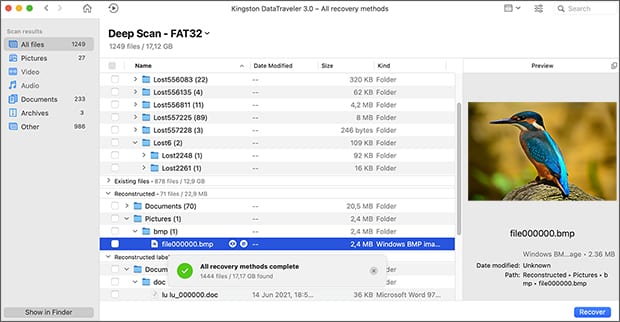
Förutom Mac-hårddiskar och olika externa lagringsenheter kan Disk Drill för Mac återställa iOS- och Android-smartphones och surfplattor, vilket gör den exceptionellt mångsidig. Den senaste versionen inkluderar till och med den så kallade Advanced Camera Recovery-modulen, som kan återställa fragmenterade videofiler inspelade med GoPro-kameror, drönare och andra enheter med hjälp av sofistikerade algoritmer.
Den enda kritik vi kan framföra är att utvecklaren av Disk Drill, CleverFiles, inte tillhandahåller något kundsupportnummer, så du är begränsad till e-postbaserad kommunikation. Åtminstone finns det en utmärkt onlinekunskapsbas som täcker de flesta situationer för dataåterställning man kan stöta på.
-
Modern användargränssnitt
-
Avancerad kameraräddningsmodul för videofiler
-
Imponerande möjligheter för dataåterställning
-
Extra gratisverktyg
-
Apple Silicon (M1/M2/M3/M4) kompatibilitet
-
macOS Tahoe-kompatibilitet
-
Återställning för iOS och Android
-
Den kostnadsfria versionen kan endast förhandsgranska återställningsbara filer
-
Inget telefonsupport
EaseUS är ett namn med mycket tyngd och igenkänning, och dess programvara för dataåterställning för Mac, kallad EaseUS Data Recovery Wizard för Mac, har fått många lovordade recensioner genom åren. Den senaste versionen körs på macOS Tahoe och äldre (upp till Mac OS X 10.9), och den erbjuder flera avancerade funktioner för att hantera alla typer av dataåterställningsscenarier.
En funktion som utmärkte sig är möjligheten att återställa förlorade filer direkt till molnlagringstjänster, såsom Dropbox, Google Drive eller OneDrive. Denna funktion löser problemet som uppstår när du vill återställa data från din huvudsakliga systemdisk men inte har någon annan lagringsenhet att spara filerna på.
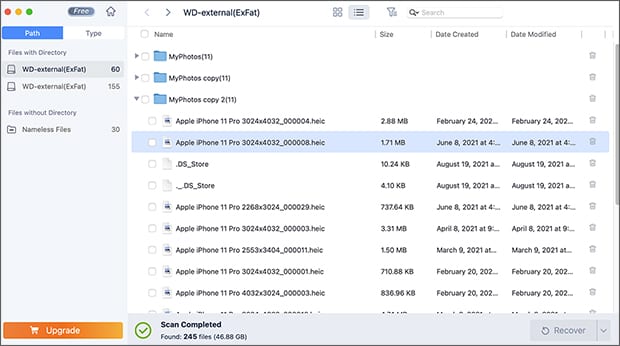
Förutom en lång lista med funktioner, har EaseUS Data Recovery Wizard för Mac en trestegsprocess för dataåterställning som gör den lättillgänglig även för användare som inte har någon tidigare erfarenhet av dataåterställning.
För- och Nackdelar
-
Många avancerade funktioner
-
Kan återhämta filer till molnlagringstjänster
-
Trestegsprocess för dataåterställning
-
Uppdateras ofta
-
Skanningstidsuppskattningar är inexakta
-
Icke-återställningsbara filer inkluderas ibland tillsammans med återställningsbara filer
Wondershare Recoverit för Mac är en välmarknadsförd lösning för dataåterställning som har fått stort genomslag bland Mac-användare tack vare sitt polerade gränssnitt och aggressiva reklamkampanjer. Programvaran stöder alla moderna versioner av macOS, inklusive Tahoe, och är fullt optimerad för Apple Silicon Macs.
Precis som Disk Drill kan Wondershare Recoverit reparera korrupta videofiler från kameror och drönare, och den skryter med en imponerande återställningsgrad på 96% med stöd för över 1000 filtyper från praktiskt taget alla lagringsscenarier, inklusive formaterade enheter, tömda papperskorgar och förlorade partitioner.
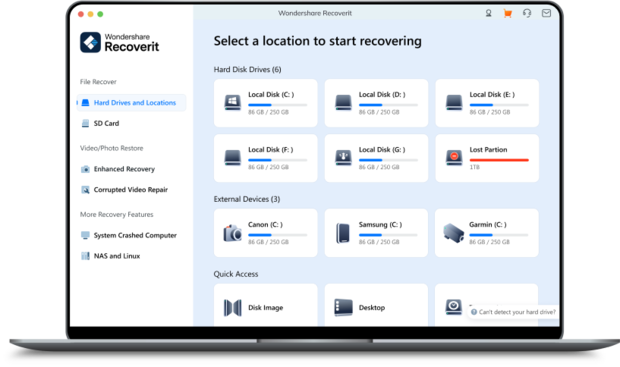
Den senaste versionen inkluderar förbättrade algoritmer för återställning av foto och video, ett startbart mediaverktyg för systemåterställning vid krasch, samt möjligheten att återställa data från BitLocker-krypterade enheter. Dock är gratisversionen ganska begränsad och tillåter återställning av endast 100 MB data, vilket är mindre generöst än många konkurrenter.
För- och Nackdelar
-
Specialiserad videoreparationsfunktion
-
Användarvänligt gränssnitt med guidad återställning
-
Hög framgångsfrekvens för mediafiler
-
Startbar återställningsalternativ
-
Gratisversionen är begränsad till 100 MB
-
Dyrare än konkurrenterna
-
Aggressiv merförsäljning i appen
Detta Mac-fokuserade dataåterställningsverktyg har stadigt ökat i popularitet bland macOS-användare som föredrar mjukvara utvecklad specifikt för deras plattform. Till skillnad från många plattformsoberoende lösningar är iBoysoft byggt från grunden för Mac, så det är fullt kompatibelt med filsystemen APFS, HFS+, exFAT och FAT32. Det fungerar även på macOS Tahoe och äldre versioner.
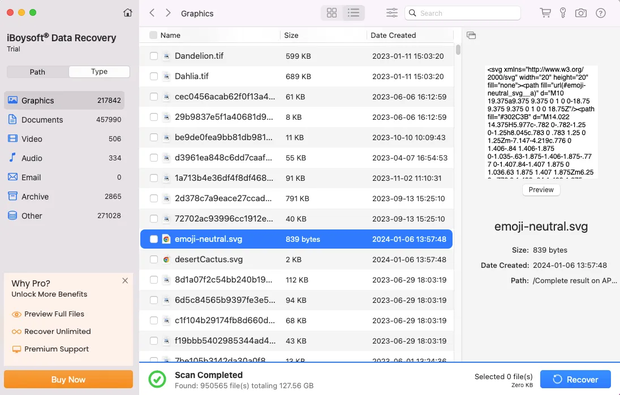
iBoysoft Data Recovery för Mac har möjligheten att återställa data från Macs som inte kan starta via macOS Återställningsläge, vilket eliminerar behovet av en andra dator. Den kan också skanna Mac-systemenheter som är krypterade, men du bör hålla dina förväntningar realistiska eftersom Mac-systemenheter nästan alltid har TRIM aktiverat, och förekomsten av kryptering gör det ännu mer komplicerat, så denna funktion är främst användbar för att hitta förlorade eller gömda filer.
För- och Nackdelar
-
Inhemsk Mac-design och optimering
-
Återställning från T2-säkrade och krypterade enheter
-
Stöd för macOS återställningsläge
-
Kostnadsfri övervakning av hälsotillstånd för enheter
-
Begränsat filformatstöd jämfört med konkurrenter
-
Långsammare djupscanning jämfört med de bästa alternativen
Precis som många andra dataåterställningsprogram för Mac kan Tenorshare 4DDiG för Mac återställa data med endast tre klick: välj plats, skanna och återställ. Det stöder den senaste macOS Tahoe och är fullt kompatibelt med M1/M2/M3/M4 Mac-datorer.
En funktion som gör applikationen värd att välja är den AI-drivna foto-förbättraren, som kan reparera korrupta eller skadade foton under återställningsprocessen. Denna funktion är användbar för att återställa gamla eller delvis skadade bildfiler utan några ytterligare tredjepartsverktyg, som ofta har egna prenumerationer. Applikationen hävdar att den stöder över 2000 filtyper, men det är troligen till stor del ett marknadsföringstrick baserat på ett ovanligt sätt att räkna filsigenaturer.
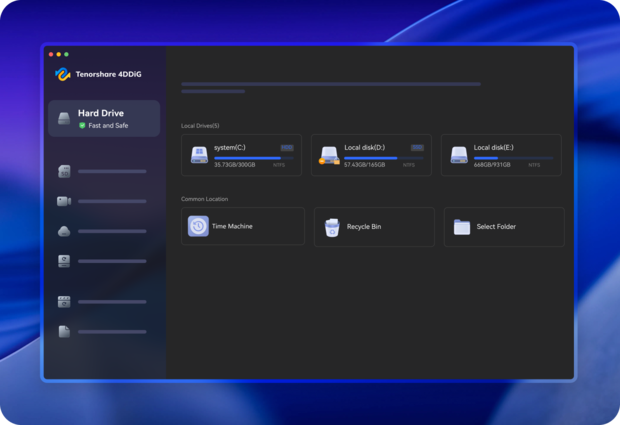
Sist men inte minst inkluderar 4DDiG en funktion för att återställa data direkt från kraschade system utan att först skapa en startbar enhet, med det de kallar "Direkt Systemåterställning." Förhandsgranskningsfunktionen är omfattande och låter användare visa filer som kan återställas innan köp, även om faktisk återställning kräver en betald licens.
För- och Nackdelar
-
AI-driven fotoreparation
-
Modern, intuitivt gränssnitt
-
Snabbt skanningsalgoritm
-
Direkt systemkraschåterställning
-
Inget gratis återställningsalternativ
-
Begränsade öppettider för kundsupport
Stellar Data Recovery för Mac är ett nybörjarvänligt verktyg för dataåterställning för macOS Big Sur och tidigare versioner. Det erbjuder fullt stöd för APFS, HFS, HFS+, FAT och NTFS-enheter, och det är ett av få verktyg i sitt slag som kan återställa alla filformat.
Det stämmer, Stellar Data Recovery för Mac låter dig definiera dina egna anpassade filtyper för att utöka den redan långa listan med stödda filformat. Allt du behöver göra är att ange filformatets header och inkludera minst 10 exempel på filer.
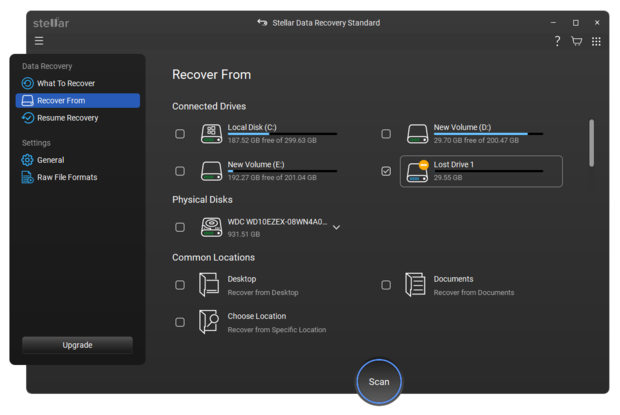
Stellar Data Recovery for Mac kan framgångsrikt återställa filer även från Mac-datorer som visar den snurrande strandbollen tack vare dess förmåga att skapa en startbar återställningsenhet. Alla dessa och andra funktioner är utformade med vanliga användare i åtanke, så det krävs inte mycket ansträngning för att lista ut hur man använder dem.
För- och Nackdelar
-
Återställer data från kraschade eller icke-uppstartande Mac-datorer
-
Övervakning av enheters hälsa och diskavbildning
-
Lätt att använda
-
Kan återställa anpassade filformat
-
Långsammare skanningshastighet
-
Den professionella versionen inkluderar inte alla funktioner
R-Studio för Mac är kraftfull programvara för dataåterställning som kan återställa filer från APFS, HFS+, HFS, FAT, NTFS, ReFS, UFS1/UFS2 och Ext2/Ext3/Ext4-partitioner. Den senaste versionen stöder Mac med Apples M-chip, men den fungerar även på äldre Mac-datorer med Intel-, PowerPC G5- eller PowerPC G4-processorer.
Riktad mot mer avancerade användare och yrkesverksamma inom dataåterställning har R-Studio för Mac ett antal funktioner som vanliga hemanvändare troligen inte uppskattar. Ett bra exempel är den inbyggda hexredigeraren, som kan användas för att visa den binära data som utgör datorfiler. R-Studio för Mac kan även återställa filer över ett nätverk eller från skadade RAID-arrayer, skapa diskavbilder och visa S.M.A.R.T.-statusen för en lagringsenhet.
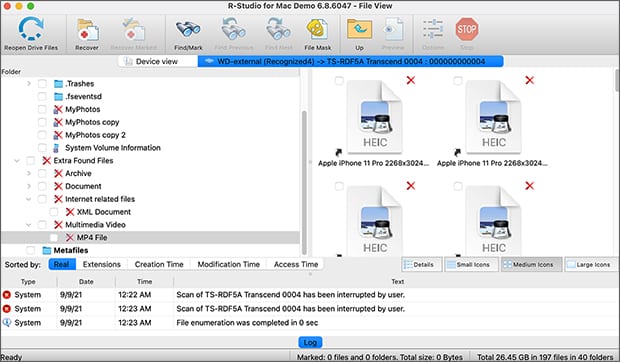
Alla dessa funktioner är dock inte billiga. Versionen som stöder nätverksåterställning kostar 179,99 dollar, vilket är dubbelt så mycket som de flesta konkurrerande program. Som tur är finns det en billigare version med färre funktioner, så du kan välja den som bäst passar dina behov.
För- och Nackdelar
-
Avancerade funktioner
-
Omfattande stöd för filsystem
-
Nätverksåterställning
-
Återställning av skadad RAID
-
Komplicerad att använda
PhotoRec för Mac är utan tvekan en av de mer skrämmande programmen för dataåterställning som presenteras i denna artikel. Den främsta anledningen till detta är att den inte har något grafiskt användargränssnitt — åtminstone inte som standard. Användare som inte är bekväma med terminalen undviker ibland PhotoRec helt, och det är verkligen synd eftersom det har mycket att erbjuda.
För det första kan det återställa hundratals filformat från alla typer av lagringsenheter, och det använder endast-läsåtkomst för att undvika att orsaka mer skada än nytta. Det bästa av allt är att PhotoRec är helt gratis och obegränsat. Programvarans källkod är offentligt tillgänglig, så du kan teoretiskt modifiera hur det fungerar.
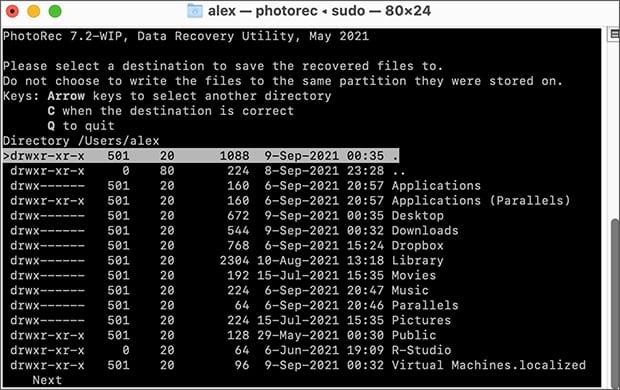
Det finns ett valfritt grafiskt användargränssnitt för PhotoRec, kallat QPhotoRec, vilket gör programvaran mycket enklare att använda, men det ligger efter när det gäller funktionalitet.
För- och Nackdelar
-
Återställer hundratals filformat
-
Helt gratis och öppen källkod
-
Fungerar på alla operativsystem
-
Nybörjare kan tycka att det är skrämmande
-
GUI-versionen saknar vissa funktioner
På håll kan det verka som att TestDisk för Mac är samma dataåterställningsprogram som PhotoRec för Mac. Det stämmer delvis eftersom båda applikationerna kan användas för att återställa förlorad data, men TestDisk kan göra ännu mer. Det kan återställa förlorade partitioner och/eller göra icke-bootbara diskar bootbara igen.
Precis som PhotoRec är TestDisk avsett att köras i Terminal-appen, så se till att noggrant läsa den officiella guiden innan du börjar experimentera med det. Den goda nyheten är att guiden på ett tydligt sätt förklarar hur programvaran fungerar steg för steg, och det finns också gott om instruktionsvideor online.
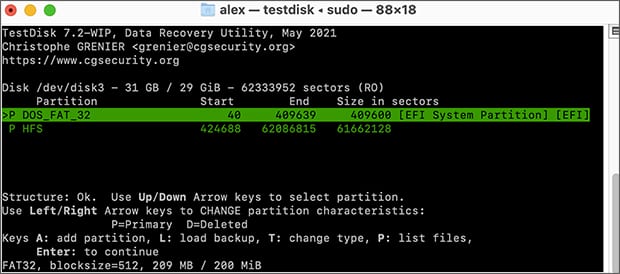
Det enklaste sättet att installera TestDisk på moderna Mac-datorer är med Homebrew, en pakethanterare för macOS. Homebrew kan installeras med ett enda kommando och därefter räcker det med ett ytterligare kommando för att installera TestDisk.
För- och Nackdelar
-
Återställer förlorade partitioner
-
Gör icke-startbara diskar startbara
-
Helt gratis och öppen källkod
-
Saknar grafiskt användargränssnitt
-
Ointuitiv
Om du har en äldre Mac och letar efter en lättanvänd programvara för Mac-dataåterställning, är Data Rescue för Mac inte ett dåligt val alls. Applikationen är kompatibel med alla Intel- och M-baserade Mac-datorer som kör macOS 13 Ventura och äldre (upp till macOS 10.12).
När du startar applikationen visas huvudfönstret med endast fyra alternativ. De två första alternativen låter dig börja återställa filer och visa tidigare skanningsresultat, det tredje alternativet gör att du kan duplicera en potentiellt felande enhet, och det sista alternativet låter dig skapa en återställningsenhet så att du säkert kan återställa filer från din primära enhet.

Data Rescue för Mac stöder två huvudsakliga skanningslägen: Snabbskanning och Djupskanning. Det första tar bara en kort stund att slutföra eftersom det utnyttjar befintlig kataloginformation, medan det senare använder avancerade återställningstekniker för att hitta alla återställningsbara filer.
För- och Nackdelar
-
Okonstlad användargränssnitt
-
Funktion för diskkloning
-
Kan skapa en återställningsenhet
-
Stöder inte den senaste versionen av macOS
-
Inget officiellt stöd för M3- och M4-Macar
Är det säkert att använda programvara för dataåterställning?
Även efter att ha lärt dig vilken som är den bästa programvaran för dataåterställning för Mac, kan du fortfarande känna dig tveksam till att installera och köra dessa applikationer på ditt system. Trots allt ger du programvaran tillgång till dina lagringsenheter vid en sårbar tidpunkt då viktig data redan saknas. Den goda nyheten är att ansedd programvara för dataåterställning är helt säker att använda på din Mac.
För det första utför professionell dataåterställningsprogramvara endast lässökningar av dina lagringsenheter, vilket innebär att den inte skriver någon data till den enhet som återställs, vilket annars hade kunnat skriva över data och göra den permanent förlorad.
Dessutom är etablerade dataåterställningsprogram från pålitliga utvecklare digitalt signerade med Apple Developer-certifikat, så du vet att de har verifierats av Apple och inte blivit manipulerade sedan de signerades.
Denna säkerhet gäller dock endast om du laddar ner programvaran från officiella källor. När du letar efter gratis programvara för dataåterställning eller försöker spara pengar kan du stöta på knäckta eller piratkopierade versioner av premiumverktyg. Sådana obehöriga kopior är ofta modifierade för att inkludera malware, keyloggers eller ransomware som kan äventyra hela ditt system.
Bästa dataåterställningsprogramvara för Mac — Vanliga frågor
Dataåterställningsprogram för Mac använder sofistikerade algoritmer för att hitta filer som fortfarande finns kvar på lagringsenheten där de låg innan de raderades men som inte längre är tillgängliga från macOS. Beroende på vilket program du väljer bör du kunna återställa allt från dokument till multimediafiler från alla Mac-kompatibla lagringsenheter, både interna och externa.
Läs mer: Hur du återställer raderade filer från ett SD-kort.
I många fall är den enda skillnaden mängden data som du kan återställa. Det beror på att många leverantörer erbjuder begränsade versioner av sina betalda dataräddningsprogram för att ge användare en chans att prova dem innan de spenderar några pengar. Sådana applikationer låter dig vanligtvis skanna din lagringsenhet för att se om dina filer kan återställas, och kräver att du köper en licens för att faktiskt återställa dem.
Ja, det är helt säkert att använda pålitlig och trovärdig programvara för dataåterställning på din Mac. Vi säger pålitlig och trovärdig eftersom det finns vissa dataåterställningsapplikationer som har mer gemensamt med skadlig programvara än med hjälpsam programvara. Det säger sig självt att sådana applikationer bör undvikas till varje pris. Istället för att slösa tid på programvara som inte gör det den lovar, håll dig till de 10 bästa Mac-programvarorna för dataåterställning som beskrivs i den här artikeln.
Ja, du kan återställa data gratis med flera legitima alternativ. Många premiumprogram för dataåterställning, såsom Disk Drill, erbjuder gratisversioner som låter dig återställa upp till 500 MB data eller förhandsgranska återställningsbara filer innan du köper. Gratis programvara för dataåterställning som PhotoRec och TestDisk erbjuder obegränsad återställning utan kostnad, även om de kräver mer teknisk kunskap.
Baserat på våra tester är Disk Drill den bästa programvaran för dataåterställning för de flesta Mac-användare eftersom den erbjuder kraftfulla återställningsmöjligheter med ett intuitivt gränssnitt, stöd för över 400 filformat och Apple Silicon-kompatibilitet. Det "bästa" valet beror dock på dina behov: R-Studio utmärker sig för professionella användare som behöver avancerade funktioner, medan PhotoRec är idealisk för dem som söker helt gratis dataåterställningsprogram.
Dataåterställningsprogram fungerar absolut när de används korrekt under rätt omständigheter. Mer specifikt kan de bara återställa filer som fortfarande finns fysiskt på din enhet men som inte längre är tillgängliga via normala metoder. Lagringsenheten måste vara i gott skick (listad i Skivverktyg med rätt storlek), så omfattande fysisk skada kan till exempel göra återställning omöjlig även om du använder den bästa dataåterställningsmjukvaran för Mac.



